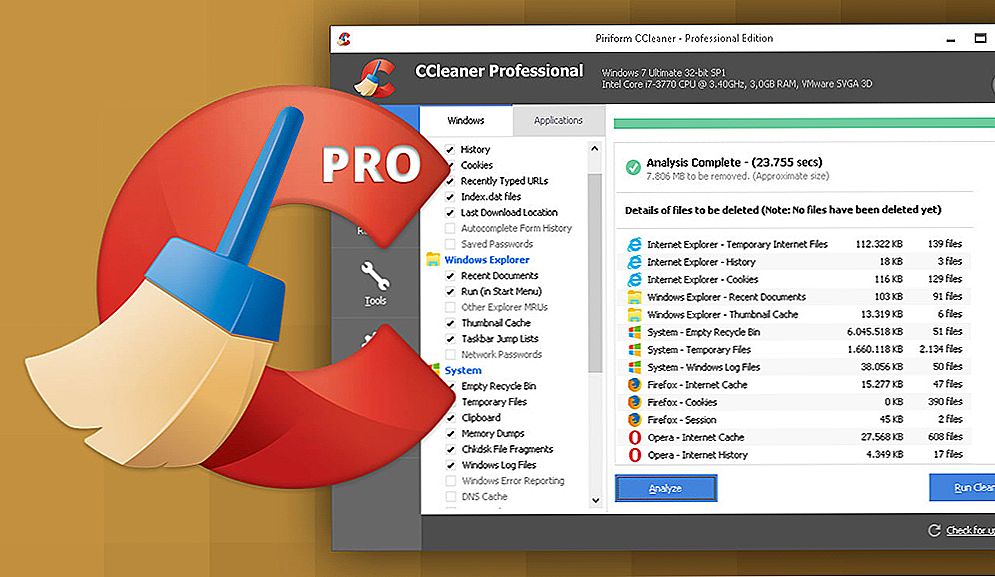V tomto článku vám ukážem, ako konfigurovať hosťovanú sieť Wi-Fi na smerovači Tp-Link. Nie všetky smerovače Tp-Link však majú túto funkciu. Ako som to pochopil, hosťovská sieť je iba na zariadeniach línie Archer. To znamená, že na takých populárnych modeloch, ako je TP-Link TL-WR741ND alebo TL-WR841ND, hosťovská sieť nefunguje. V tomto ohľade musí spoločnosť Tp-Link dobehnúť svoje konkurenty. Napríklad v zariadeniach ZyXEL Keenetic je táto funkcia prítomná aj na najlacnejších modeloch. Dobre, lepšie neskôr než nikdy
Ukážem nastavenie Guest Network pomocou príkladu smerovača Tp-Link Archer C20i. Pre tých, ktorí nevedia, hosťovská sieť je ďalšia bezdrôtová sieť, ktorú váš router bude distribuovať. Bude mať ďalšie meno a heslo. Kniha návštev je preto, že je vytvorená pre vašich hostí, zákazníkov vo vašej kancelárii, kaviarni atď. A líši sa tým, že je úplne izolovaná. Znamená to, že zariadenia, ktoré sú pripojené k hostiteľskej sieti, nebudú môcť pristupovať k lokálnej sieti, k prístupu k zdieľanej tlačiarni alebo k jednotke (ak to nepovolíte v nastaveniach). Je zmysluplné vytvoriť takúto sieť, keď poskytnete Wi-Fi prístup svojmu susedovi.
Môžete tiež prispôsobiť prácu hosťovskej siete podľa plánu. Napríklad, hosťom Wi-Fi pracoval iba počas pracovného času.Alebo spustite sieť niekoľko hodín alebo minút, potom zmizne. A ešte jedna vec, môžete upraviť šírku pásma. To znamená obmedziť rýchlosť pripojenia na internet pre hosťovskú sieť.
Zapnite a nakonfigurujte hostovanie Wi-Fi na Tp-Link
Pripojte sa k routeru pomocou kábla alebo cez Wi-Fi, otvorte prehliadač a prejdite na stránku 192.168.1.1, 192.168.0.1 alebo http://tplinkwifi.net. Závisí na vašom modeli. Adresa je uvedená pod routerom na štítku. Budete požiadaní o vaše používateľské meno a heslo. Predvolená hodnota je admin a admin. Možno ste vy alebo niekoho iného zmenili tieto údaje. V prípade potreby dám odkaz na podrobné pokyny na zadanie nastavení smerovača.
Prejdite na kartuHosťovskú sieť, A ďalej, vystavujeme tieto parametre:
- Umožniť hosťom prístup do mojej lokálnej siete: je to hosť prístup do miestnej siete. zakázať - prístup bol odmietnutý.
- Umožniť hosťom prístup k zdieľaniu zdieľania úložiska cez USB: zdieľaná jednotka USB. Nastavíme možnosť Zakázať a všetci, ktorí sa pripojili k hostiteľskej sieti, nebudú mať prístup k nim.
- Izolácia hosťovskej siete: izolácia od ostatných klientov siete Wi-Fi. Nechajte vypnúť.
- Povoliť ovládanie šírky pásma hosťovskej siete: Obmedzenie rýchlosti internetu pre klienta hosťujúcej siete. Ak zadáte možnosť Zakázať, rýchlosť nebude obmedzená. Ak chcete obmedziť rýchlosť pre svojich hostí, potom dať umožniť, a kliknite na odkaz, ktorý sa zobrazí na strane, kde môžete nastaviť limit. Ako to urobiť, ukážem nižšie.
- Výber pásma: Ak máte túto položku, môžete si vybrať, na akú frekvenciu hosť Wi-Fi bude fungovať. Pri frekvencii 2,4 GHz alebo 5 GHz.
- Hosťovskú sieť: začiarknite bod v blízkosti boduumožniť, čím sa zapne sieť. Ak ho chcete deaktivovať, stačí nastaviť možnosť Zakázať a uložiť nastavenia.
- Názov siete: nastavte názov našej hosťovskej siete. Môžete si ho označiť rovnako ako vaša hlavná sieť jednoduchým pridaním "_Guest".
- Max počet hostí: Môžete nastaviť maximálny počet klientov hosťovskej siete.
- zabezpečenia: ak odídeteZakázať bezdrôtové zabezpečenie, potom bude sieť otvorená bez hesla. Ak chcete heslo zavrieť, vyberte položkuWPA / WPA2 - osobné.
- Ďalej nastavíme bezpečnostné nastavenia ako na obrázku nižšie a v poliBezdrôtové heslo Registrujeme heslo pre sieť Wi-Fi. Aspoň 8 znakov.Skupinové obdobie aktualizácie kľúča: ponechajte 0.
- Čas prístupu: ak sa rozhodnetetimeout, potom môžete nastaviť čas, v akom rozsahu bude hosťovská sieť bežať. Ak napríklad chcete, aby sieť fungovala 2 hodiny. A ak sa rozhodneteplán, sieť bude vždy fungovať. Alebo v rozvrhu, ktorý sa zobrazí nižšie. Nastavením plánu napíšte nižšie podrobnejšie.
Kliknite na tlačidlo v spodnej časti stránky. Uložiťa naša sieť Wi-Fi pre hostí začne pracovať. Nemal som ani zvýrazniť všetky nastavenia na obrazovke, ale strelec dostane veľa Ak chcete zväčšiť obrázok, kliknite naňho.

Nezabudnite uložiť nastavenia.Uvažujme samostatne nastavenie limitu rýchlosti internetu a plán zapnutia / vypnutia siete.
Obmedzujeme rýchlosť siete Wi-Fi hosťujúcich na internete
Na to, opačný bodPovoliť ovládanie šírky pásma hosťovskej siete vybrať umožniťa kliknutím na odkaz nastavte limit.

Potom stačí priložiť klepnutiePovoliť kontrolu šírky pásma, V teréneEgress Bandwidth nastavte maximálnu rýchlosť odovzdávania a poleŠírka šírky pásma nastavte maximálnu rýchlosť sťahovania z Internetu. To všetko v Kbps.

lis Uložiť uložte nastavenia.
Tam môžete stále vytvárať pravidlá, nezačal som sa ponoriť do toho. Nie veľmi potrebná funkcia.
Nastavte hosťovskú sieť podľa plánu
Nezabudnite najprv prejsť na kartuSystémové nástroje - Nastavenie času a správne nastaviť čas, dátum a časové pásmo v smerovači.
Keď ste pred položkouČas prístupu vybraťplán, sieť bude vždy fungovať. A zobrazí sa pod grafom. Ak chcete nastaviť prácu podľa plánu, potrebujete viac blízkoBezdrôtový plánumiestnite značku blízkoumožniť, Povoľte prácu podľa plánu a potom ju nakonfigurujte.
V rozvrhu sú čas a dni. Jednoducho vyberte bunky, ktoré zodpovedajú času, v ktorom by hosťová sieť mala fungovať.Alebo pomocou tlačidla vyberte všetky bunky pridať, a zbytočne odstráňte. Myslím, že to pochopíte, nič zložité.

Po nastavení nezabudnite kliknúť Uložiť uložte nastavenia.
Ak máte Tp-Link s novou stránkou nastavení. Napríklad Archer C9
Existujú už modely smerovačov Tp-Link, na ktorých je inštalovaný nový, krásny ovládací panel. V modrých tónoch. Tu už môžete vybrať ruský jazyk a nakonfigurovať hosťovskú sieť na záložke Advanced Settings - Guest Network. Vyzerá to takto:

Nič nové, všetko je oveľa jednoduchšie, jasnejšie a krásnejšie. Je načase predstaviť takýto ovládací panel na všetkých smerovačoch.